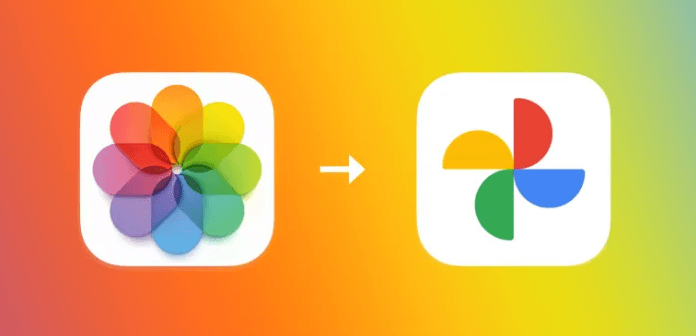Warum iCloud Fotos mit Google Fotos synchronisieren?
iCloud Fotos ist ein Online-Dienst zum Speichern und Freigeben von Fotos für Apple-Nutzer. Mit diesem Dienst können Benutzer ihre Fotos auf dem iPhone synchronisieren und jederzeit und überall auf diese Bilder zugreifen. Wann immer sie wertvolle Fotos mit Freunden teilen wollen, kann iCloud Fotos dies leicht bewerkstelligen.
Google Fotos, ein Produkt von Google, ist das Gegenstück dazu. Dieser Dienst kann von iOS-, Android- und Windows-Benutzern genutzt werden und hat sich auf dem Markt großer Beliebtheit erfreut. Dank der großzügigen 15 GB kostenlosen Speicherplatzes können Benutzer eine Reihe von Fotos auf Google Fotos speichern.
Auch wenn iCloud Fotos intelligent und praktisch ist, bietet es nur 5 GB kostenlosen Speicherplatz. Im Vergleich zu Google Fotos ist das viel weniger. Deshalb möchten viele iCloud Fotos-Nutzer iCloud Fotos und Google Fotos synchronisieren, um Daten zu sichern und zu verwalten.
In diesem Beitrag stellen wir Ihnen 2 einfache Lösungen vor, um die iCloud-Fotomediathek mit Google Fotos zu synchronisieren. Wenn Sie interessiert sind, lesen Sie weiter.
Wie kann man normalerweise iCloud Fotos mit Google Fotos synchronisieren?
Zum Glück hat Apple eine Funktion eingeführt, mit der Benutzer Bilder und Videos in iCloud Fotos zu Google Fotos kopieren können. Obwohl es 3 bis 7 Tage dauert, bis der Prozess abgeschlossen ist, ist es hilfreich. Im folgenden Inhalt können Sie Schritt für Schritt die einzelnen Schritte nachvollziehen.
Schritt 1. Gehen Sie zu Apples Daten und Datenschutz und melden Sie sich mit Ihren Apple-Anmeldedaten an.
Schritt 2. Klicken Sie auf die Registerkarte „Antrag auf Übertragung einer Kopie Ihrer Daten“.
Schritt 3. Wählen Sie im nächsten Fenster Google Fotos aus, wählen Sie die Fotos, die Sie kopieren möchten, und tippen Sie dann auf die Schaltfläche „Weiter“. Vergewissern Sie sich, dass Ihre Google Fotos über ausreichend Speicherplatz verfügen. Bestätigen Sie abschließend den Übertragungsvorgang.
Diese offizielle Methode ist nützlich. Es handelt sich jedoch um eine Übertragung nach dem Prinzip der Essenz. Es handelt sich nicht um eine echte Synchronisierung. Und intelligente Alben, Live-Fotos und einige RAW-Dateien werden möglicherweise nicht zu Google Fotos übertragen. Wie kann man also ganz einfach Fotos von iCloud Fotos mit Google Fotos synchronisieren?
Wie kann man iCloud Fotos mit Google Fotos effizient synchronisieren
Zum Glück können Sie einen professionellen Cloud-to-Cloud-Synchronisierungsdienst namens MultCloud nutzen. Derzeit werden über 30 private und geschäftliche Cloud-Laufwerke unterstützt, z. B. Google Fotos, iCloud Fotos, Google Drive, SharePoint, OneDrive, Google Workspace, Dropbox, Dropbox Business, Amazon S3, NAS, MEGA, Flickr, Box for Business, Box usw.
Mit MultCloud können Nutzer verschiedene Cloud-Speicheranbieter auf einer Plattform verwalten. Es gibt viele Operationen, die Benutzer genießen können, wie Herunterladen, Hochladen, Verschieben, Löschen, Teilen, und so weiter. Eine der nützlichsten Funktionen von MultCloud ist die Synchronisierung von Dateien zwischen Cloud-Laufwerken ohne Herunterladen und Hochladen.
Die Verwendung von MultCloud für die Synchronisierung von iCloud Fotos mit Google Fotos hat viele Vorteile. Zum Beispiel:
- Direkte Synchronisierung zwischen Clouds ohne Herunterladen. Mithilfe von MultCloud müssen Nutzer keine Dateien mehr von einer Cloud zur anderen herunterladen und hochladen. Stattdessen können die Nutzer Fotos zwischen iCloud Fotos und Google Fotos direkt im Web synchronisieren.
- 9 intelligente und nützliche Sync-Methoden. MultCloud bietet den Nutzern 9 intelligente Sync-Methoden, und die Nutzer können zwischen Cloud-Speichern in verschiedenen Sync-Modellen wie Verschiebungs-Synchronisation, Aktualisierungs-Synchronisation, Inkrementelle Synchronisation, Vollständige Sicherungs-Synchronisation, und so weiter synchronisieren. Die Benutzer können die beste Sync-Methode wählen, die am besten zu ihnen passt.
- Benutzerdefinierte Synchronisierung wird unterstützt. Die Benutzer können wählen, ob sie alle oder nur einen Teil der Dateien von einer Cloud zur anderen synchronisieren möchten. Und wenn Benutzer einen Teil der Dateien synchronisieren möchten, können sie die Filterfunktion nutzen, um Dateien mit bestimmten Erweiterungen schnell zu filtern.
- Automatische Synchronisierung in regelmäßigen Abständen. MultCloud bietet 4 Optionen für die automatische Synchronisierung von Dateien zwischen Cloud-Diensten, einschließlich der Ausführung zu einer bestimmten Zeit, täglich, wöchentlich und monatlich. Nach der Einstellung wird MultCloud die Synchronisierungsaufgabe rechtzeitig ausführen.
Lesen Sie nun den folgenden Inhalt, um zu erfahren, wie Sie iCloud Fotos mit Google Fotos über MultCloud synchronisieren können.
Schritt 1. Erstellen Sie ein Konto. Rufen Sie die offizielle Website von MultCloud auf und melden Sie sich mit Ihrer bevorzugten E-Mail-Adresse für ein Konto an. Alternativ können Sie sich auch mit Ihrem Google/Facebook-Konto anmelden.
Schritt 2. Gehen Sie in der linken Navigationsleiste auf Cloud hinzufügen. Klicken Sie dann auf das Symbol von iCloud Fotos zum Hinzufügen. Dann gewähren Sie den MultCloud-Zugriff, indem Sie den Anweisungen folgen. Führen Sie später die gleichen Schritte durch, um Google Fotos hinzuzufügen.
Schritt 3. Klicken Sie nun auf die Schaltfläche „Cloud-Synchronisation“ auf der linken Seite. Wählen Sie dann iCloud Fotos als Quelle und Google Fotos als Ziel. Klicken Sie dann auf die Schaltfläche „Jetzt synchronisieren“.
Wenn Sie Google Fotos mit iCloud synchronisieren möchten, können Sie ebenfalls die oben genannten Schritte ausführen. Wie auch immer, MultCloud bietet eine praktische und einfache Möglichkeit, um Dateien zwischen Cloud-Laufwerken zu synchronisieren. Darüber hinaus können Sie diesen Dienst auch nutzen, um Dateien direkt zwischen Cloud-Speicherdiensten zu übertragen und zu sichern, ohne sie herunter- oder hochzuladen.
Wenn Sie Probleme mit dem Herunterladen von Lernmaterialien, Videos und anderen Dateien von Websites haben, können Sie die Funktion „Remote-Upload“ von MultCloud nutzen, mit der Sie Dateien direkt von URLs, Torrent-Dateien und Magnet-Links in die Cloud herunterladen bzw. hochladen können. So können Sie zum Beispiel Torrents ohne Client über MultCloud herunterladen.
Zusammenfassung
Nachdem Sie den ganzen Text gelesen haben, wissen Sie nun, wie Sie iCloud Fotos mit Google Fotos synchronisieren können. Kurz gesagt, Sie können die normale Methode verwenden, um Dateien von iCloud Fotos zu Google Fotos zu kopieren. Dies ist jedoch keine wirkliche Synchronisierungsaufgabe und wird mehrere Tage dauern, um die Aufgabe abzuschließen. Daher können Sie einen kostenlosen und nützlichen Dienst eines Drittanbieters, MultCloud, in Anspruch nehmen.
MultCloud unterstützt Clouds
-
Google Drive
-
Google Workspace
-
OneDrive
-
OneDrive for Business
-
SharePoint
-
Dropbox
-
Dropbox Business
-
MEGA
-
Google Photos
-
iCloud Photos
-
FTP
-
box
-
box for Business
-
pCloud
-
Baidu
-
Flickr
-
HiDrive
-
Yandex
-
NAS
-
WebDAV
-
MediaFire
-
iCloud Drive
-
WEB.DE
-
Evernote
-
Amazon S3
-
Wasabi
-
ownCloud
-
MySQL
-
Egnyte
-
Putio
-
ADrive
-
SugarSync
-
Backblaze
-
CloudMe
-
MyDrive
-
Cubby